目录
1、初始Docker
1.1、什么是Docker?
Docker 是一个开源的应用容器引擎,让开发者可以打包他们的应用以及依赖包到一个可移植的镜像中,然后发布到任何流行的 Linux或Windows操作系统的机器上,也可以实现虚拟化。容器是完全使用沙箱机制,相互之间不会有任何接口。解决了运行环境和配置问题的软件容器,方便我们的开发。
使用传统的方式部署开发环境会产生一些问题。例如一个项目中,部署时需要依赖于node.js、Redis、RabbitMQ、MySQL等,这些服务部署时所需要的函数库、依赖项各不相同,甚至会有冲突,给部署带来了极大的困难,这时我们可以使用Docker来解决。
1.1.1、使用Docker解决依赖兼容问题
Docker为了解决依赖的兼容问题的,采用了两个手段:
-
将应用的Libs(函数库)、Deps(依赖)、配置与应用一起打包
-
将每个应用放到一个隔离容器去运行,避免互相干扰
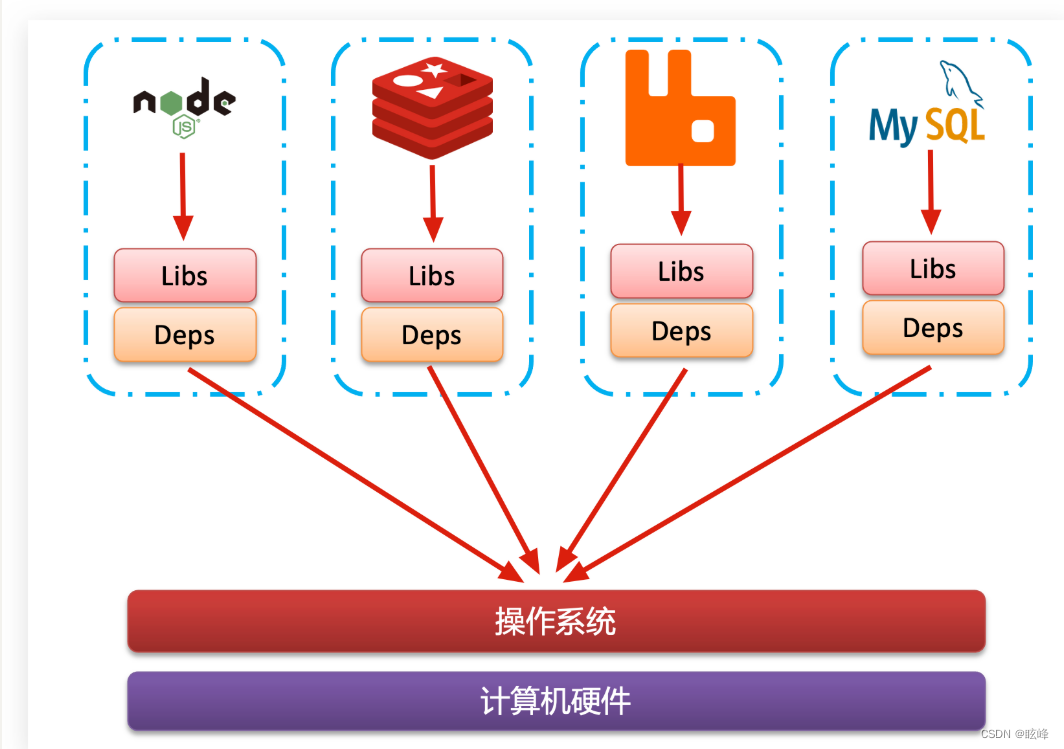
这样打包好的应用包中,既包含应用本身,也保护应用所需要的Libs、Deps,无需再操作系统上安装这些,自然就不存在不同应用之间的兼容问题了。
虽然解决了不同应用的兼容问题,但是开发、测试等环境会存在差异,操作系统版本也会有差异,怎么解决这些问题呢?
1.1.2、Docker解决操作系统环境差异
-
Docker将用户程序与所需要调用的系统(比如Ubuntu)函数库一起打包
-
Docker运行到不同操作系统时,直接基于打包的函数库,借助于操作系统的Linux内核来运行
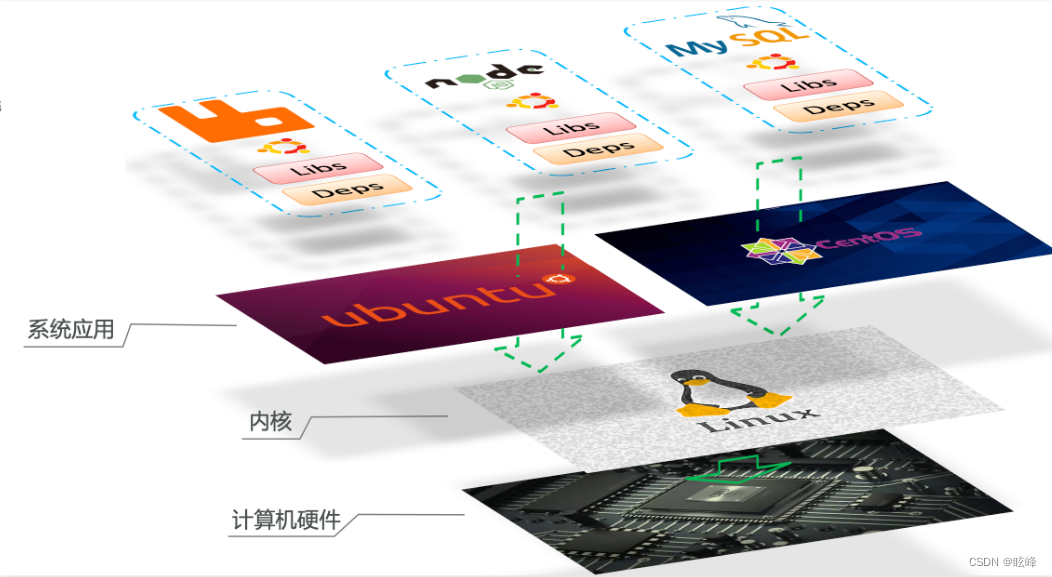
1.2、Docker架构
镜像(Image):Docker将应用程序及其所需的依赖、函数库、环境、配置等文件打包在一起,称为镜像。
容器(Container):镜像中的应用程序运行后形成的进程就是容器,只是Docker会给容器进程做隔离,对外不可见。
一切应用最终都是代码组成,都是硬盘中的一个个的字节形成的文件。只有运行时,才会加载到内存,形成进程。
而镜像,就是把一个应用在硬盘上的文件、及其运行环境、部分系统函数库文件一起打包形成的文件包。这个文件包是只读的。
容器呢,就是将这些文件中编写的程序、函数加载到内存中允许,形成进程,只不过要隔离起来。因此一个镜像可以启动多次,形成多个容器进程。
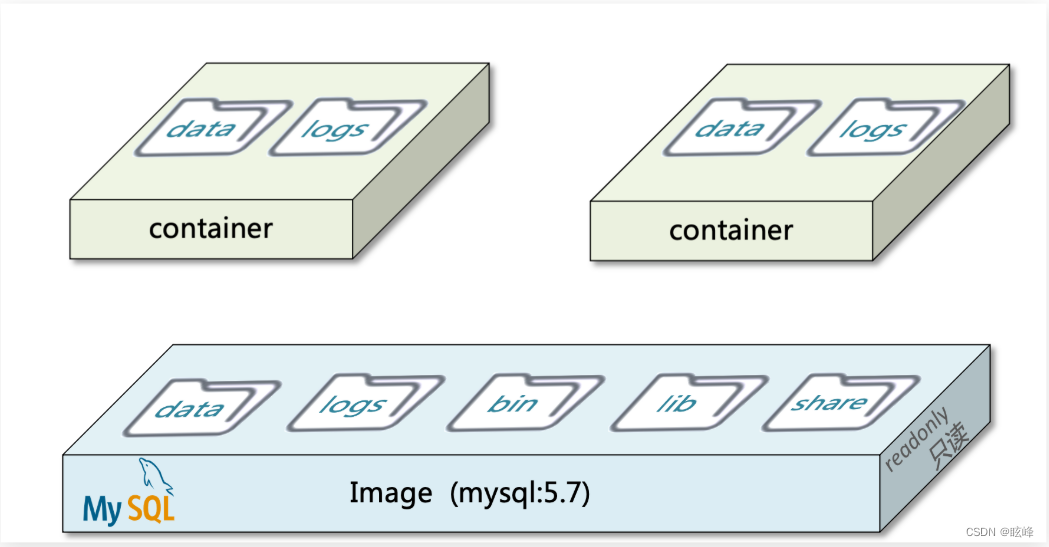
例如你下载了一个QQ,如果我们将QQ在磁盘上的运行文件及其运行的操作系统依赖打包,形成QQ镜像。然后你可以启动多次,双开、甚至三开QQ,跟多个妹子聊天。
1.2.1、DockerHub
开源应用程序非常多,打包这些应用往往是重复的劳动。为了避免这些重复劳动,人们就会将自己打包的应用镜像,例如Redis、MySQL镜像放到网络上,共享使用,就像GitHub的代码共享一样。
-
DockerHub:DockerHub是一个官方的Docker镜像的托管平台。这样的平台称为Docker Registry。
我们一方面可以将自己的镜像共享到DockerHub,另一方面也可以从DockerHub拉取镜像:
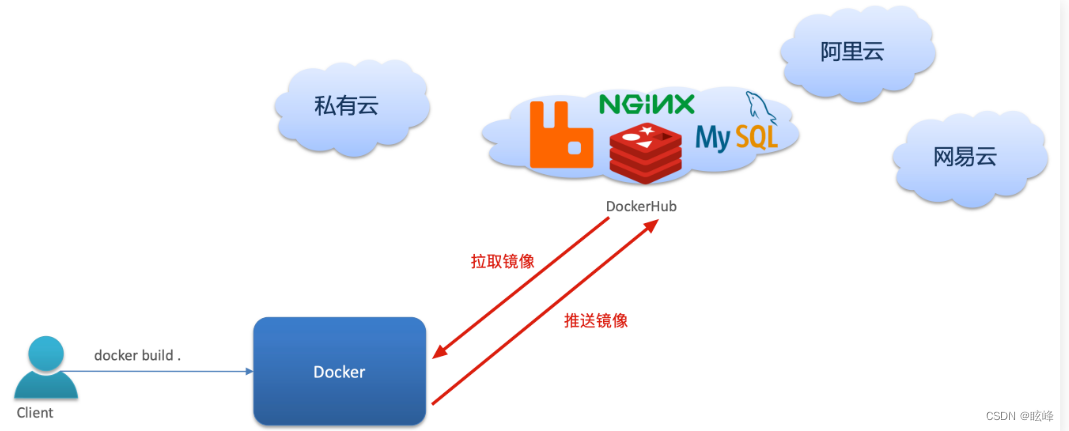
1.2.2、Docker结构
我们要使用Docker来操作镜像、容器,就必须要安装Docker。
Docker是一个CS架构的程序,由两部分组成:
-
服务端(server):Docker守护进程,负责处理Docker指令,管理镜像、容器等
-
客户端(client):通过命令或RestAPI向Docker服务端发送指令。可以在本地或远程向服务端发送指令。
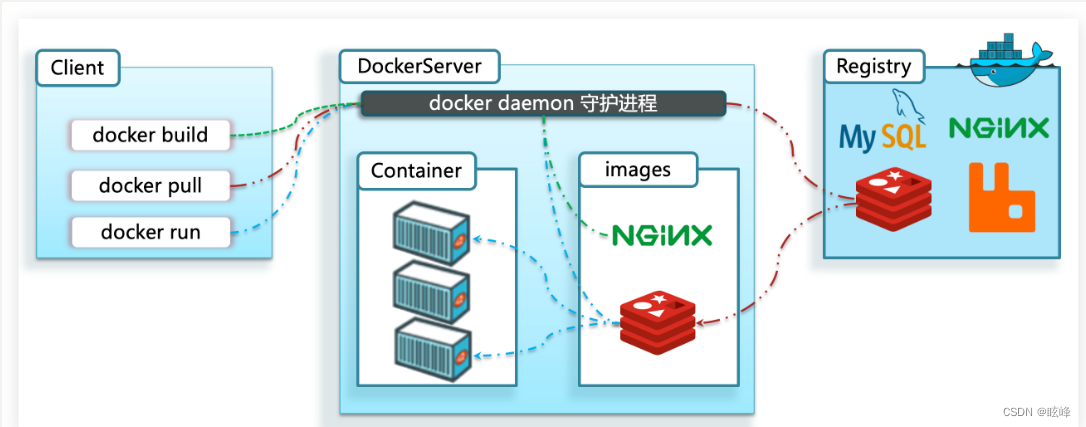
2、Docker安装
2.1、环境准备
- 需要会一点点的Linux的基础
- CentOS 7
- 我们使用XShell连接远程服务器进行操作
2.2、环境查看
# 系统内核是 3.10 以上的
[root@huawei ~]# uname -r
3.10.0-1160.45.1.el7.x86_64
# 系统版本
[root@huawei ~]# cat /etc/os-release
NAME="CentOS Linux"
VERSION="7 (Core)"
ID="centos"
ID_LIKE="rhel fedora"
VERSION_ID="7"
PRETTY_NAME="CentOS Linux 7 (Core)"
ANSI_COLOR="0;31"
CPE_NAME="cpe:/o:centos:centos:7"
HOME_URL="https://www.centos.org/"
BUG_REPORT_URL="https://bugs.centos.org/"
CENTOS_MANTISBT_PROJECT="CentOS-7"
CENTOS_MANTISBT_PROJECT_VERSION="7"
REDHAT_SUPPORT_PRODUCT="centos"
REDHAT_SUPPORT_PRODUCT_VERSION="7"
2.3、安装步骤
# 1、卸载旧的版本
yum remove docker \
docker-client \
docker-client-latest \
docker-common \
docker-latest \
docker-latest-logrotate \
docker-logrotate \
docker-engine
# 2、需要安装包
yum install -y yum-utils
# 3、设置镜像的仓库
yum-config-manager \
--add-repo \
https://download.docker.com/linux/centos/docker-ce.repo # 默认是国外的
yum-config-manager \
--add-repo \
http://mirrors.aliyun.com/docker-ce/linux/centos/docker-ce.repo # 推荐阿里云
# 更新yum软件包索引
yum makecache fast
# 4、安装docker相关的社区 docker-ce:社区 ee:企业版 可以指定版本安装
yum install docker-ce docker-ce-cli containerd.io
# 5、启动docker
systemctl start docker
# 6、查看是否成功
docker version
# 7、启动dock的helloword
docker run hello-world
# 8、设置docker开机自启
systemctl enable docker
# 9、查看docker的运行状态
systemctl status docker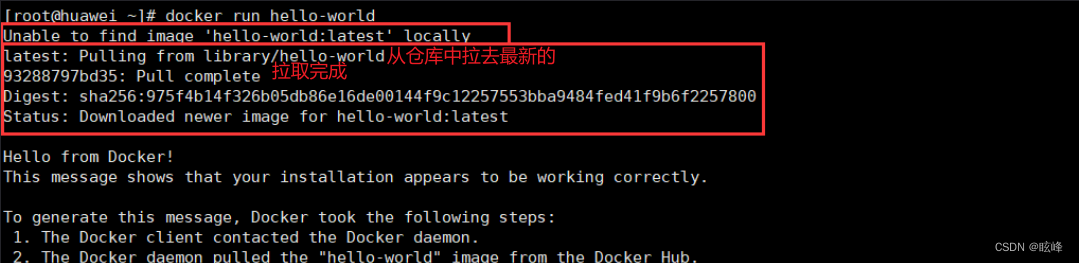
查看拉取的镜像:使用docker images命令
# 8、查看一下下载的这个 hello-world镜像
[root@huawei ~]# docker images
REPOSITORY TAG IMAGE ID CREATED SIZE
hello-world latest 18e5af790473 3 months ago 9.14kB
2.4、容器镜像服务/镜像加速器
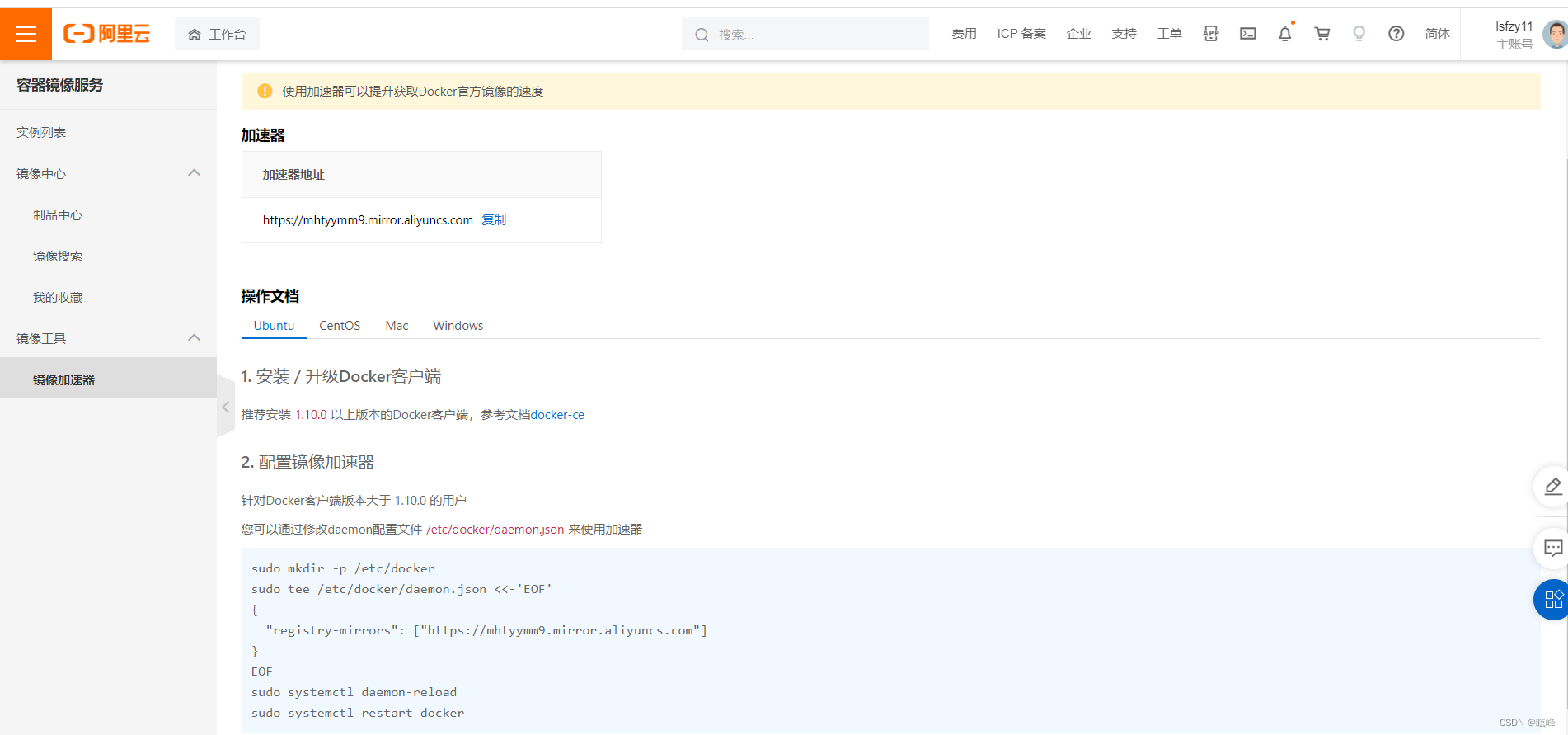
登录阿里云,在控制台找到镜像容器服务。https://mhtyymm9.mirror.aliyuncs.com
这个就是我们自己的镜像服务地址,接着在虚拟机中执行一下下面的命令即可。
sudo mkdir -p /etc/docker
sudo tee /etc/docker/daemon.json <<-'EOF'
{
"registry-mirrors": ["自己的镜像地址"]
}
EOF
sudo systemctl daemon-reload
sudo systemctl restart docker
3、Docker中的常用命令
3.1、帮助命令
docker version # 显示docker详细信息
docker info # 显示docker的系统信息
docker 命令 --help # 万能命令
3.2、镜像命令
1、查看所有的镜像
[root@huawei ~]# docker images
REPOSITORY TAG IMAGE ID CREATED SIZE
hello-world latest 18e5af790473 3 months ago 9.14kB
# 解释
REPOSITORY 镜像的仓库源
TAG 镜像的标签
IMAGE ID 镜像的id
CREATED 镜像的创建时间
SIZE 镜像的大小
# 可选项
[root@huawei ~]# docker images --help
Options:
-a, --all # 列出所有镜像
-q, --quiet # 只显示镜像的id
[root@huawei ~]# docker images -a
REPOSITORY TAG IMAGE ID CREATED SIZE
hello-world latest 18e5af790473 3 months ago 9.14kB
[root@huawei ~]# docker images -q
18e5af790473
2、搜索镜像
[root@huawei ~]# docker search mysql
NAME DESCRIPTION STARS OFFICIAL AUTOMATED
mysql MySQL is a widely used, open-source relation… 11977 [OK]
mariadb MariaDB Server is a high performing open sou… 4586 [OK]
# 可选项,通过 过滤
--filter=STARS=3000 # 搜索出来的镜像就是STARS大于3000的
3、下载镜像
# 下载镜像 docker pull 镜像名[:tag]
[root@vitloud ~]# docker pull mysql
Using default tag: latest # 默认不写tag。默认就是latest
latest: Pulling from library/mysql
72a69066d2fe: Pull complete # 分层下载,docker image的核心 临河文件系统
93619dbc5b36: Pull complete
99da31dd6142: Pull complete
626033c43d70: Pull complete
37d5d7efb64e: Pull complete
ac563158d721: Pull complete
d2ba16033dad: Pull complete
688ba7d5c01a: Pull complete
00e060b6d11d: Pull complete
1c04857f594f: Pull complete
4d7cfa90e6ea: Pull complete
e0431212d27d: Pull complete
Digest: sha256:e9027fe4d91c0153429607251656806cc784e914937271037f7738bd5b8e7709 # 签名
Status: Downloaded newer image for mysql:latest
docker.io/library/mysql:latest # 真实地址
# 等价于它
docker pull mysql
docker pull docker.io/library/mysql:latest
# 指定版本
docker pull mysql:5.7
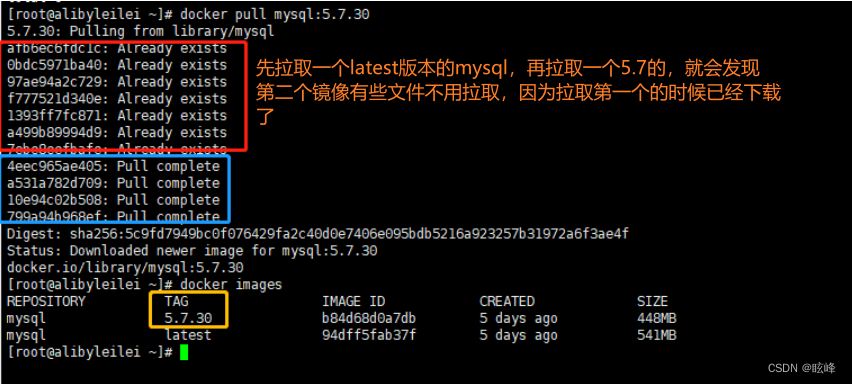
4、删除镜像
# 删除指定的镜像
docker rmi -f 容器删除多个镜像
# 删除多个镜像
docker rmi -f 镜像id 镜像id 镜像id
# 删除全部镜像
docker rmi -f $(docker images -aq)
# 强制删除镜像
docker image rm 镜像名称/镜像ID
5、运行镜像
docker run 镜像名
docker run 镜像名:Tag
6、保存镜像
将我们的镜像保存为tar压缩文件这样方便镜像转移和保存 ,然后可以在任何一台安装了docker的服务器上加载这个镜像
命令:
docker save 镜像名/镜像ID -o 镜像保存在哪个位置与名字exmaple:
docker save tomcat -o /myimg.tar
7、加载镜像
#任何装 docker 的地方加载镜像保存文件,使其恢复为一个镜像
docker load -i 镜像保存文件位置
删除掉tomcat镜像,然后使用命令加载我们刚才保存的jar文件。
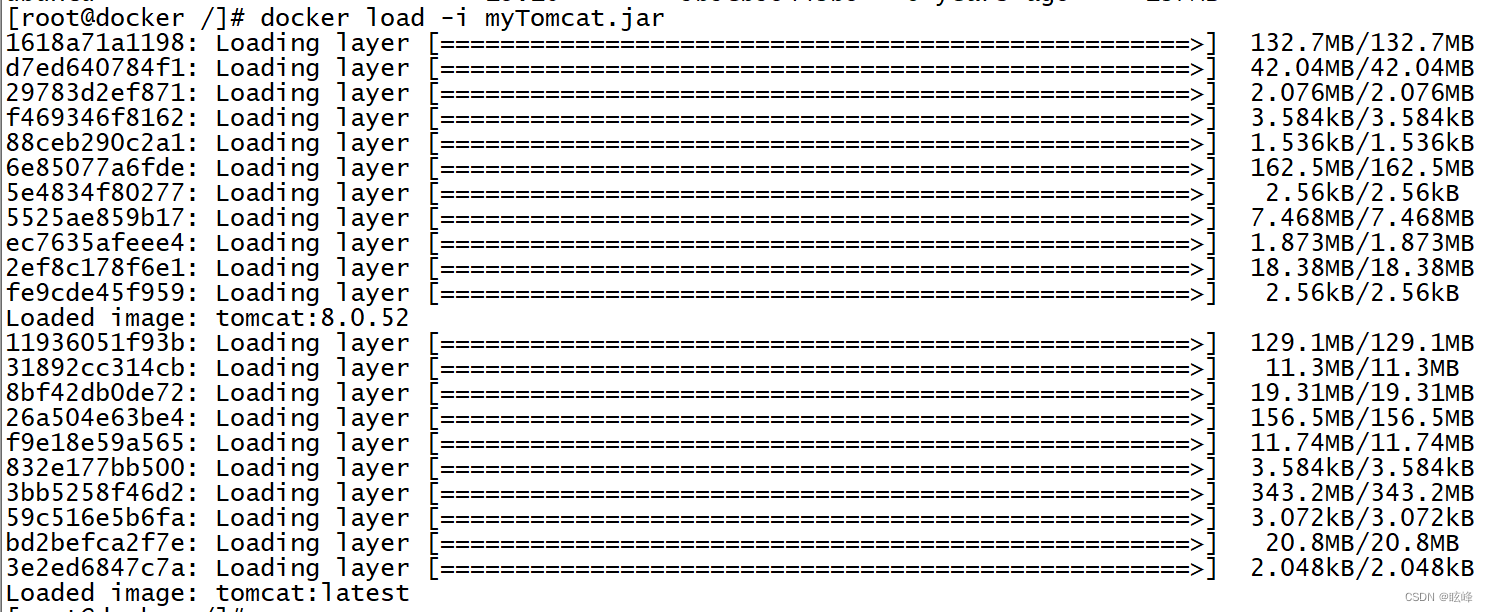
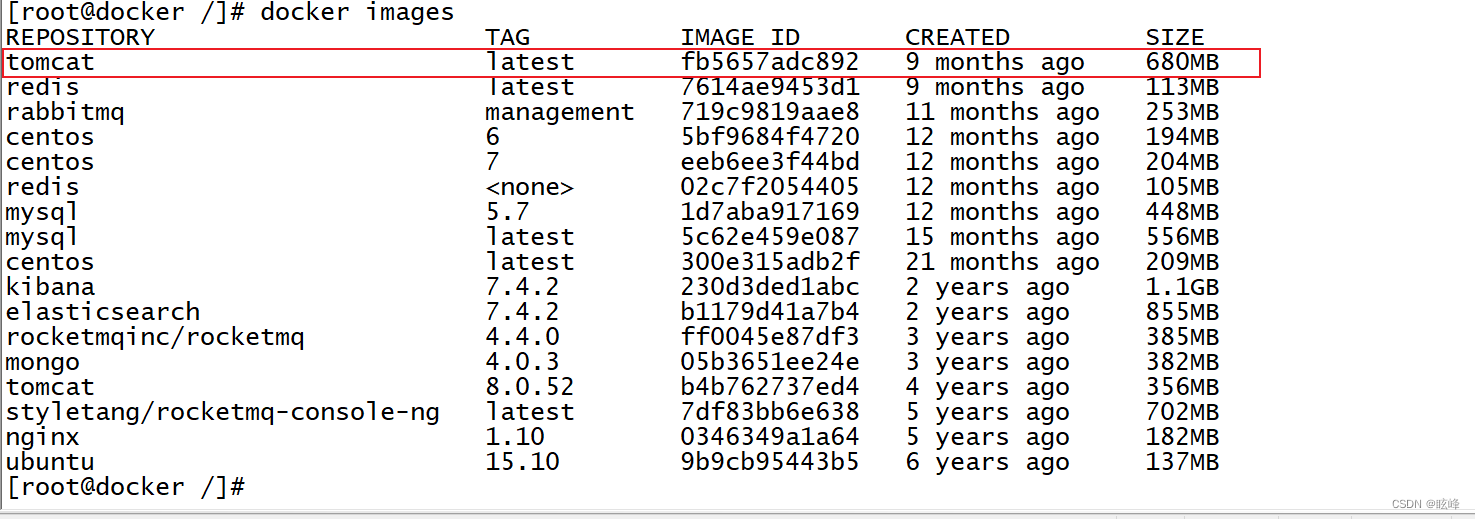
然后我们使用docker run 镜像id/名(tomcat),可以正常启动。
3.3、容器命令
1、容器查看命令
# 查看正在运行容器列表
docker ps
# 查看所有容器 -----包含正在运行 和已停止的
docker ps -a2、容器运行命令
# -it 表示 与容器进行交互式启动 -d 表示可后台运行容器 (守护式运行) --name 给要运行的容器 起的名字 /bin/bash 交互路径
docker run -it -d --name 要取的别名 镜像名:Tag /bin/bash
设置容器的开机自启:--restart=always
docker run -itd --name redis002 -p 8888:6379 --restart=always redis:5.0.5 /bin/bash
3、删除容器
#删除一个容器
docker rm -f 容器名/容器ID
#删除多个容器 空格隔开要删除的容器名或容器ID
docker rm -f 容器名/容器ID 容器名/容器ID 容器名/容器ID
#删除全部容器
docker rm -f $(docker ps -aq)
4、停止容器
# 先停止咱之前运行的 redis 容器
docker stop 容器名/容器ID
5、容器端口与服务器端口映射
-p 宿主机端口:容器端口
例如:启动一个redis镜像,并进行端口映射
docker run -itd --name redis002 -p 8888:6379 redis:5.0.5 /bin/bash
6、进入容器内部
docker exec -it 容器名/容器ID /bin/bash
#进入 前面的 redis001容器
docker exec -it redis001 /bin/bash
7、容器的其他命令
# 停止容器
docker stop 容器ID/容器名
# 重启容器
docker restart 容器ID/容器名
# 启动容器
docker start 容器ID/容器名
# kill 容器
docker kill 容器ID/容器名
# 容器文件拷贝 —无论容器是否开启 都可以进行拷贝
#docker cp 容器ID/名称:文件路径 要拷贝到外部的路径 | 要拷贝到外部的路径 容器ID/名 称:文件路径
#从容器内 拷出
docker cp 容器ID/名称: 容器内路径 容器外路径
#从外部 拷贝文件到容器内
docker cp 容器外路径 容器ID/名称: 容器内路径
# 查看容器日志
docker logs -f --tail=要查看末尾多少行 默认all 容器ID
# 更换容器名
docker rename 容器ID/容器名 新容器名
# 查看容器中进程信息
docker top 容器id
4、数据卷
4.1、数据卷是什么?
就是将容器内的数据与外部宿主机文件绑定起来,类似一个双持久化,当容器删除时,宿主机文件数据目录仍在,下次启动容器只要将数据目录指向宿主机数据所在位置即可恢复!
是一个虚拟目录,指向宿主机文件系统中的某个目录。
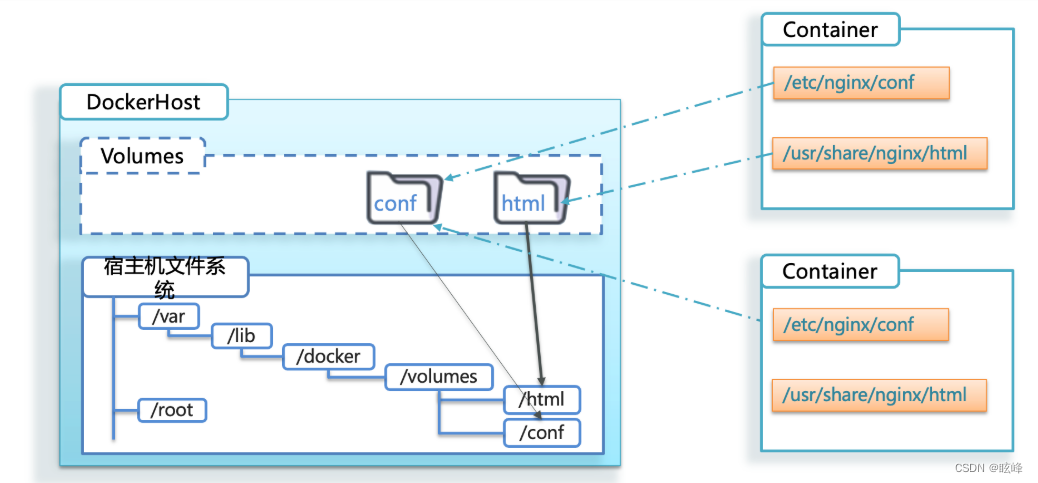
一旦完成数据卷挂载,对容器的一切操作都会作用在数据卷对应的宿主机目录了。
这样,我们操作宿主机的/var/lib/docker/volumes/html目录,就等于操作容器内的的/usr/share/nginx/html目录了
4.2、数据卷的操作命令
-
docker volume create:创建数据卷
-
docker volume ls:查看所有数据卷
-
docker volume inspect:查看数据卷详细信息,包括关联的宿主机目录位置
-
docker volume rm:删除指定数据卷
-
docker volume prune:删除所有未使用的数据卷
但是我们在使用的时候,经常在容器启动命令中加一个-v参数。命令如下:
-v 宿主机文件存储位置:容器内文件位置
-v 宿主机文件存储位置:容器内文件位置 -v 宿主机文件存储位置:容器内文件位置 -v 宿主机文件存储位置:容器内文件位置
# 运行一个docker redis 容器 进行 端口映射 两个数据卷挂载 设置开机自启动
docker run -d -p 6379:6379 --name redis505 --restart=always -v /var/lib/redis/data/:/data -v /var/lib/redis/conf/:/usr/local/etc/redis/redis.conf redis:5.0.5 --requirepass "password"
5、docker部署MySQL
docker pull mysql:5.7
# --name指定容器名字 -v目录挂载 -p指定端口映射 -e设置mysql参数 -d后台运行
docker run -p 3306:3306 --name mysql \
-v /mydata/mysql/log:/var/log/mysql \
-v /mydata/mysql/data:/var/lib/mysql \
-v /mydata/mysql/conf:/etc/mysql \
-e MYSQL_ROOT_PASSWORD=root \
-d mysql:5.7
# 进入mysql容器
docker exec -it mysql bin/bash
exit;
# 进入mysql配置文件,修改mysql字符编码
vi /mydata/mysql/conf/my.conf
[client]
default-character-set=utf8
[mysql]
default-character-set=utf8
[mysqld]
init_connect='SET collation_connection = utf8_unicode_ci'
init_connect='SET NAMES utf8'
character-set-server=utf8
collation-server=utf8_unicode_ci
skip-character-set-client-handshake
skip-name-resolve
# 重新启动mysql
docker restart mysql
# 我们接下来设置我们要用的容器每次都是自动启动
sudo docker update redis --restart=always6、docker 配置redis
# 在虚拟机中
mkdir -p /mydata/redis/conf
touch /mydata/redis/conf/redis.conf
docker pull redis
docker run -p 6379:6379 --name redis \
-v /mydata/redis/data:/data \
-v /mydata/redis/conf/redis.conf:/etc/redis/redis.conf \
-d redis redis-server /etc/redis/redis.conf
# 直接进去redis客户端。
docker exec -it redis redis-cli
vi /mydata/redis/conf/redis.conf
# 插入下面内容
appendonly yes
保存
docker restart redis
docker update mysql --restart=always




















 1496
1496











 被折叠的 条评论
为什么被折叠?
被折叠的 条评论
为什么被折叠?








